数据恢复是一个过程,通过这个过程,您可以恢复和恢复您错误地删除或有意从存储中删除的重要信息,然后才发现它实际上是您仍然需要的东西。此外,如果您成为病毒或恶意软件等恶意攻击的受害者,数据可能会被删除。
但是等等!你知道吗,事实上,当文件被删除时,这些信息实际上仍然存在于你的硬盘驱动器或USB驱动器上,直到有其他东西来替代它。换句话说,当你在Windows中删除一个文件时,该文件信息仍然存在于你的计算机上,直到被其他数据覆盖或完全粉碎。这是什么意思?这意味着在这个阶段,您仍然有可能恢复“丢失”的数据。但是,这个过程并不简单,不能手动完成。为此,您需要专门的软件来完成这项任务。这类软件一般称为“数据恢复软件”。
在本文中,我们将讨论一个这样的软件,您可以使用它在Windows中进行数据恢复。叫做"恒星免费数据恢复软件”。
概述
该软件允许恢复高达1GB的丢失数据,并提供了多种恢复选项,如恢复已删除的文档,文件夹,电子邮件数据文件,媒体文件等。此外,它还可以从Windows PC,笔记本电脑,记忆卡,cd, dvd, u盘驱动器等恢复数据。特别重要的是可以恢复损坏的文件或格式化存储后丢失的文件。这样的功能在其他数据恢复软件中是很少见的!
恒星数据恢复有两种扫描模式-快速扫描和深度扫描。这两种模式的工作原理基本相同,主要的区别是快速模式对您选择的驱动器进行快速扫描,并且不那么细致。另一方面,当您想要恢复损坏的文件时,深度扫描更有用。它可以分析文件签名,还可以检索原始信息。
软件安装简单,不需要特殊技能。
接口
安装软件并第一次运行后,您将看到如下屏幕所示的恢复选项:
从这里,您可以选择要恢复的内容。选项包括:所有数据、办公文档、文件夹、电子邮件、照片、音频、视频。一切都是简单和清晰的快速操作,即使是最缺乏经验的用户。
选择了需要恢复的内容后,单击Next。在下一个窗口中,您可以选择要在其上执行扫描的分区以及扫描的类型—快速扫描或深度扫描。为了便于回顾,我们选择了Drive D:并进行了快速扫描。
结果显示在下一个窗口中,从那里您可以选择要恢复的文件。如果你没有找到你需要的数据,你可以回去做一个深度扫描,这也将分析文件签名和损坏的文档。
现在点击恢复,你会被要求浏览保存数据的位置。您可以选择任何您想要的位置,如我的文档或桌面,以便快速方便地访问。
该软件的一个重要功能是预览选项。这意味着你可以看看你将恢复什么-图像,PDF文件,DOC, PPT,以及音频文件。当您选择要恢复或不恢复什么时,这个特性使事情变得更加容易。
许可
在本文中,我们使用了free选项,该选项允许最多恢复1GB的数据。但是,您可能需要3种具有不同功能的许可选项。
结论
总而言之,在使用该软件并将其投入工作后,我们可以说它做得很好。扫描速度非常快(我们检查整个D盘大约花了5秒钟)。软件的有效性很大程度上取决于你什么时候使用它。越早使用,效果越好。










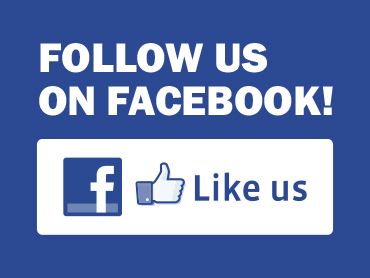
你必须登录发表评论。